مستندات Google هو تطبيق معالجة النصوص على الويب تم تطويره بواسطة Google. إنه جزء من جناح الإنتاجية في مساحة عمل Google (المعروف سابقًا باسم G Suite) ويوفر منصة قائمة على السحابة لإنشاء المستندات وتحريرها ومشاركتها عبر الإنترنت. تتيح مستندات Google عدة مستخدمين للتعاون في الوقت الفعلي ، مما يجعلها أداة قوية لإنشاء وتحرير المستندات الفردية والفريق.
الميزات الرئيسية لمستندات Google:
التعاون في الوقت الفعلي: يمكن للمستخدمين المتعددين العمل على نفس المستند في وقت واحد. يمكن أن تكون التغييرات التي أجراها مستخدم واحد مرئيًا على الفور للآخرين ، مما يسهل العمل الجماعي السلس وتقليل الحاجة إلى التحكم في الإصدار.
التخزين السحابي: يتم تخزين جميع المستندات على خوادم السحابة من Google ، مما يتيح للمستخدمين الوصول إلى ملفاتهم من أي جهاز مع اتصال بالإنترنت. هذا يزيل خطر فقدان البيانات بسبب فشل الأجهزة أو سوء فهم الجهاز.
توفير تلقائي: يحفظ مستندات Google تغييرات تلقائيًا أثناء عملك ، مما يقلل من خطر فقدان التقدم بسبب انقطاع غير متوقع أو حوادث.
سجل الإصدار: يمكن للمستخدمين عرض واستعادة الإصدارات السابقة من المستند ، مما يسمح لهم بتتبع التغييرات التي تم إجراؤها بمرور الوقت والعودة إلى الإصدارات السابقة إذا لزم الأمر.
المشاركة المدمجة والأذونات: يمكن للمستخدمين بسهولة مشاركة مستنداتهم مع الآخرين عبر رابط أو عن طريق دعوة أفراد محددين لعرض المستند أو تحريره. يمكن لمالكي المستندات تحديد مستويات الإذن المختلفة للمتعاونين ، مثل الوصول إلى العرض فقط أو تحرير.
الوصول دون اتصال بالإنترنت: مع امتداد مستندات Google دون اتصال ، يمكن للمستخدمين الوصول إلى المستندات وتحريرها حتى عند عدم توصيلها بالإنترنت ، مع التغييرات تلقائيًا عند استعادة اتصال الإنترنت.
مخطط المقال
- الجزء 1: مولد مسابقة AI OnlineExamMaker – وفر الوقت والجهود
- الجزء 2: 15 جوجل مستندات مسابقة أسئلة وأجوبة
- الجزء 3: جرب مولد أسئلة على OnlineExamMaker AI لإنشاء أسئلة اختبار
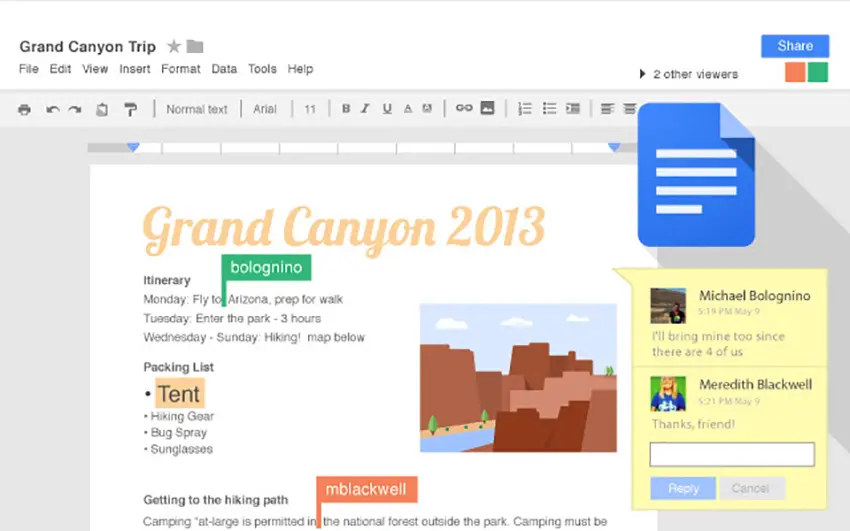
الجزء الأول: مُنشئ الاختبارات بالذكاء الاصطناعي OnlineExamMaker – وفر الوقت والجهد
هل ما زلتَ تُضيّع الكثير من الوقت في تحرير أسئلة تقييمك القادم على مستندات جوجل؟ OnlineExamMaker هو مُنشئ اختبارات بالذكاء الاصطناعي، يُوظّف الذكاء الاصطناعي لمساعدة المستخدمين على إنشاء الاختبارات والتقييمات بسرعة وكفاءة. يمكنك البدء بإدخال موضوع أو تفاصيل مُحدّدة في مُنشئ الأسئلة بالذكاء الاصطناعي OnlineExamMaker، وسيُولّد الذكاء الاصطناعي مجموعة من الأسئلة على الفور تقريبًا. كما يُتيح خيار تضمين شرح للإجابات، سواءً كانت قصيرة أو مُفصّلة، لمساعدة المتعلّمين على فهم أخطائهم.
ما قد يُعجبك:
● تصحيح تلقائي وتقارير مُفصّلة. نتائج آنية وملاحظات تفاعلية للمُشاركين في الاختبارات.
● يتم تصحيح الاختبارات تلقائيًا مع النتائج فورًا، مما يُتيح للمعلمين توفير الوقت والجهد في التصحيح.
● قفل المتصفح لتقييد نشاط المتصفح أثناء الاختبارات، ومنع الطلاب من البحث عن إجابات على محركات البحث أو برامج أخرى.
● توفر واجهة برمجة تطبيقات OnlineExamMaker وصولاً خاصًا للمطورين لاستخراج بيانات الاختبار إلى نظامك تلقائيًا.
إنشاء الأسئلة تلقائيًا باستخدام الذكاء الاصطناعي
الجزء 2: 15 سؤالًا وإجابة لاختبارات مستندات جوجل
or
1. سؤال: ما هي الوظيفة الرئيسية لـ Google Docs؟
أ) إنشاء جدول بيانات
ب) إنشاء عروض تقديمية
ج) إنشاء وثائق نصية
د) إنشاء قواعد بيانات
الإجابة: ج
شرح: Google Docs هو أداة لإنشاء وتحرير الوثائق النصية عبر الإنترنت.
2. سؤال: كيف يمكن مشاركة وثيقة في Google Docs؟
أ) من خلال إرسالها عبر البريد الإلكتروني فقط
ب) من خلال رابط مشاركة أو دعوة مستخدمين
ج) من خلال طباعتها وتوزيعها يدويًا
د) من خلال تحميلها على هاتفك فقط
الإجابة: ب
شرح: يسمح Google Docs بمشاركة الوثائق عبر رابط أو دعوة مستخدمين للتعاون في الوقت الفعلي.
3. سؤال: ما هي ميزة التعاون في الوقت الفعلي في Google Docs؟
أ) تعديل الوثيقة بواسطة مستخدم واحد فقط
ب) رؤية التغييرات التي يقوم بها الآخرون مباشرة
ج) حفظ النسخ الاحتياطية يدويًا فقط
د) منع الآخرين من الوصول إلى الوثيقة
الإجابة: ب
شرح: تسمح هذه الميزة برؤية التعديلات الفورية من قبل المستخدمين الآخرين، مما يعزز التعاون.
4. سؤال: كيف يمكن تغيير حجم الخط في Google Docs؟
أ) من خلال قائمة “الأدوات”
ب) من خلال قائمة “التنسيق” واختيار حجم الخط
ج) من خلال إدراج صورة
د) من خلال خيارات الطباعة
الإجابة: ب
شرح: يتوفر خيار تغيير حجم الخط في قائمة التنسيق لتحسين مظهر الوثيقة.
5. سؤال: ما هي طريقة إدراج صورة في Google Docs؟
أ) من خلال قائمة “الملف” فقط
ب) من خلال قائمة “إدراج” واختيار “صورة”
ج) من خلال خيارات الطباعة
د) من خلال إضافة تعليق
الإجابة: ب
شرح: يمكن إدراج الصور بسهولة من قائمة “إدراج” لتعزيز محتوى الوثيقة.
6. سؤال: كيف تستخدم القوالب في Google Docs؟
أ) من خلال إنشاء وثيقة جديدة من الصفر
ب) من خلال اختيار قوالب جاهزة من قائمة “قالب”
ج) من خلال تحميل ملفات خارجية فقط
د) من خلال خيارات الطباعة
الإجابة: ب
شرح: توفر القوالب الجاهزة نماذج سريعة لإنشاء وثائق مثل التقارير أو الرسائل.
7. سؤال: ما هي ميزة تاريخ الإصدارات في Google Docs؟
أ) عرض النسخ السابقة من الوثيقة
ب) إنشاء نسخ جديدة فقط
ج) منع التعديلات
د) طباعة الوثيقة مباشرة
الإجابة: أ
شرح: تسمح هذه الميزة بمراجعة النسخ السابقة واستعادة إصدارات قديمة إذا لزم الأمر.
8. سؤال: كيف تضيف تعليقًا على جزء من الوثيقة؟
أ) من خلال قائمة “الملف”
ب) من خلال قائمة “تعليق” أو النقر بزر الفأرة الأيمن
ج) من خلال إدراج صورة
د) من خلال خيارات الطباعة
الإجابة: ب
شرح: يمكن إضافة التعليقات للتواصل مع المتعاونين دون تغيير النص الرئيسي.
9. سؤال: هل يمكن استخدام Google Docs على الهواتف المحمولة؟
أ) لا، فقط على الحواسيب
ب) نعم، من خلال تطبيق Google Docs
ج) فقط للقراءة دون التعديل
د) فقط للمستخدمين المسجلين
الإجابة: ب
شرح: يدعم Google Docs تطبيقًا خاصًا للهواتف، مما يسمح بالوصول والتعديل من أي مكان.
10. سؤال: كيف يرتبط Google Docs بـ Google Drive؟
أ) لا يوجد رابط بينهما
ب) يخزن جميع الملفات في Google Drive تلقائيًا
ج) يتطلب تحميل ملفات يدويًا فقط
د) يمنع الوصول إلى Google Drive
الإجابة: ب
شرح: يتم تخزين جميع ملفات Google Docs في Google Drive، مما يسهل إدارتها ومشاركتها.
11. سؤال: ما هي طريقة تصدير وثيقة من Google Docs؟
أ) فقط كـ PDF أو Word
ب) كصورة فقط
ج) كفيديو
د) كملف صوتي
الإجابة: أ
شرح: يسمح التصدير بتنزيل الوثيقة بتنسيقات مختلفة مثل PDF أو Microsoft Word للاستخدام الخارجي.
12. سؤال: ما هي اختصار لوحة المفاتيح للنسخ في Google Docs؟
أ) Ctrl + V
ب) Ctrl + C
ج) Ctrl + Z
د) Ctrl + S
الإجابة: ب
شرح: يستخدم Ctrl + C للنسخ، مما يسرع عملية التحرير.
13. سؤال: كيف تضيف إضافات (Add-ons) إلى Google Docs؟
أ) من خلال قائمة “الملف” فقط
ب) من خلال قائمة “إضافات” في الشريط العلوي
ج) من خلال إدراج صورة
د) من خلال خيارات الطباعة
الإجابة: ب
شرح: تسمح الإضافات بتوسيع الوظائف، مثل إضافة أدوات للترجمة أو التصميم.
14. سؤال: ما هي ميزة الأمان في Google Docs؟
أ) مشاركة الوثيقة مع الجميع دون قيود
ب) التحكم في الإذنات مثل القراءة فقط أو التحرير
ج) عدم توفر أي حماية
د) حذف الوثيقة تلقائيًا
الإجابة: ب
شرح: يسمح بتحديد مستويات الإذن لضمان خصوصية الوثيقة.
15. سؤال: ما الفرق الرئيسي بين Google Docs و Microsoft Word؟
أ) Microsoft Word يدعم التعاون الفعلي
ب) Google Docs مبني على الويب ومجاني
ج) كلا البرنامجين متشابهان تمامًا
د) Google Docs يتطلب دفع مقابل
الإجابة: ب
شرح: Google Docs يعمل عبر الإنترنت ويوفر التعاون المجاني، بينما Microsoft Word يعتمد على برامج محلية.
or
الجزء 3: جرّب مُولّد أسئلة الذكاء الاصطناعي OnlineExamMaker لإنشاء أسئلة الاختبار
إنشاء الأسئلة تلقائيًا باستخدام الذكاء الاصطناعي